Rýchly spôsob, ako obnoviť WhatsApp z iCloud na Android
Obsah WhatsApp
- 1 Záloha WhatsApp
- Zálohujte si správy WhatsApp
- Online zálohovanie WhatsApp
- Automatické zálohovanie WhatsApp
- WhatsApp Backup Extractor
- Zálohujte fotografie/video WhatsApp
- 2 Whatsapp Recovery
- Android Whatsapp Recovery
- Obnovte správy WhatsApp
- Obnovte zálohu WhatsApp
- Obnovte odstránené správy WhatsApp
- Obnovte obrázky WhatsApp
- Bezplatný softvér na obnovenie WhatsApp
- Načítať správy WhatsApp pre iPhone
- 3 Whatsapp Transfer
- Presuňte WhatsApp na SD kartu
- Preneste účet WhatsApp
- Skopírujte WhatsApp do počítača
- Alternatíva Backuptrans
- Preneste správy WhatsApp
- Preneste WhatsApp z Androidu na Android
- Exportujte históriu WhatsApp na iPhone
- Vytlačte si konverzáciu WhatsApp na iPhone
- Preneste WhatsApp z Androidu do iPhone
- Preneste WhatsApp z iPhone do Androidu
- Preneste WhatsApp z iPhone do iPhone
- Preneste WhatsApp z iPhone do PC
- Preneste WhatsApp z Androidu do PC
- Preneste fotografie WhatsApp z iPhone do počítača
- Preneste fotografie WhatsApp z Androidu do počítača
26. marec 2022 • Súbor: Správa sociálnych aplikácií • Osvedčené riešenia
V súčasnosti je WhatsApp prínosom pre ľudí, ktorí chcú zostať v kontakte so svojimi priateľmi, rodinami a kolegami a zdieľať a získať aktuálne informácie o svojom živote. WhatsApp, ktorý je zadarmo a ľahko sa používa, je vhodným médiom na komunikáciu s ľuďmi. Ak však omylom vymažete niektoré dôležité správy a médiá nachádzajúce sa vo vašom zariadení, môže to byť veľmi ťažké. Preto, aby ste ochránili všetky správy a mediálne súbory na vašom WhatsApp, je najlepšie zálohovať vaše správy, fotografie a videá na iCloud vášho iPhone. Skutočná výzva však nastáva, keď chcete preniesť obnovenie WhatsApp z iCloud na Android. V tomto článku vysvetlíme rýchly spôsob obnovenia WhatsApp z iCloud na Android.
Otázka: Je možné obnoviť WhatsApp z iCloud na Android Phone?
Mnoho ľudí si kladie otázku - Je možné obnoviť WhatsApp z iCloud na Android Phone? Odpoveď na túto otázku je NIE! Je to z dôvodu, že zariadenia so systémom Android nepodporujú kódovanie zálohy iCloud. Skutočnosť, že WhatsApp používa iCloud v Apple a Disk Google v systéme Android, znamená, že neexistuje žiadny priamy spôsob migrácie správ WhatsApp.
To však v žiadnom prípade neznamená, že nemôžete použiť iné metódy na presun údajov WhatsApp z iCloud do zariadenia Android. V tomto článku sme navrhli veľmi jednoduchý spôsob prevodu, ktorý sa zdá byť nemožný. Tiež sme vysvetlili proces obnovenia WhatsApp iCloud na iPhone.
Fáza 1. Obnova WhatsApp iCloud na Android – Obnova z iCloudu na iPhone
Ak chcete obnoviť WhatsApp z iCloud na Android, musíte najprv obnoviť z WhatsApp iCloud do iPhone. Postupujte podľa nižšie uvedených krokov na obnovenie WhatsApp z iCloud do iPhone –
V skutočnosti je iCloud oficiálnym systémom zálohovania a obnovy WhatsApp. Existujú však prípady, keď celý proces môže trvať veľa času, pretože počas procesu zálohovania a obnovy sa iCloud môže zaseknúť a trvať dlho. Preto vám pomôžeme nielen s procesom zálohovania a obnovy správ WhatsApp z iCloud, ale tiež vám pomôžeme nájsť riešenie problémov, ktoré sa vyskytnú počas procesu obnovy.
Zálohujte si správy WhatsApp cez iCloud
Pred obnovením správ WhatsApp z iCloud do iPhone je dôležité, aby ste pochopili, ako zálohovať správy WhatsApp do iCloud. Ak chcete zálohovať správy WhatsApp na iCloud, postupujte podľa nasledujúcich krokov -
Krok 1. Otvorte WhatsApp klepnutím na jeho ikonu.
Krok 2. Vyberte možnosť Nastavenia a klepnite na možnosť Rozhovor. Odtiaľ klepnite na možnosť Zálohovanie rozhovoru.
Krok 3. Klepnite na možnosť „Zálohovať teraz“ a zálohovanie sa spustí. Môžete dokonca spravovať frekvenciu zálohovania klepnutím na možnosť Automatické zálohovanie. Môžete si dokonca vybrať, či chcete do zálohy zahrnúť videá alebo nie.
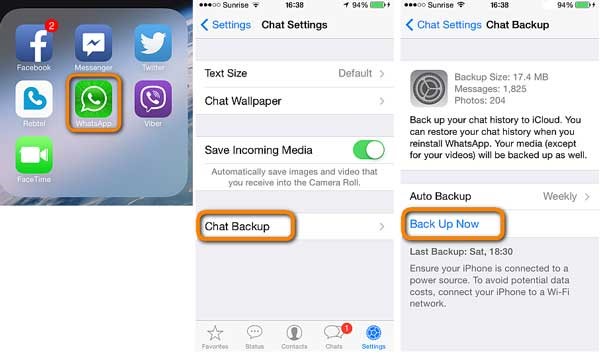
Teraz postupujte podľa nižšie uvedených krokov na obnovenie WhatsApp z iCloud do iPhone -
Krok 1. Najprv sa uistite, že postupujete podľa vyššie uvedených krokov a zálohujte si správy WhatsApp.
Krok 2. Odstráňte a potom znova nainštalujte WhatsApp na vašom iPhone.
Krok 3. Klepnutím na WhatsApp ho otvoríte. Prihláste sa pomocou rovnakého telefónneho čísla, ktoré ste predtým použili na prepojenie s WhatsApp na vytvorenie zálohy.
Krok 4. Po prihlásení klepnite na „Obnoviť históriu chatu“ a vaše rozhovory a médiá sa okamžite obnovia do vášho iPhone.
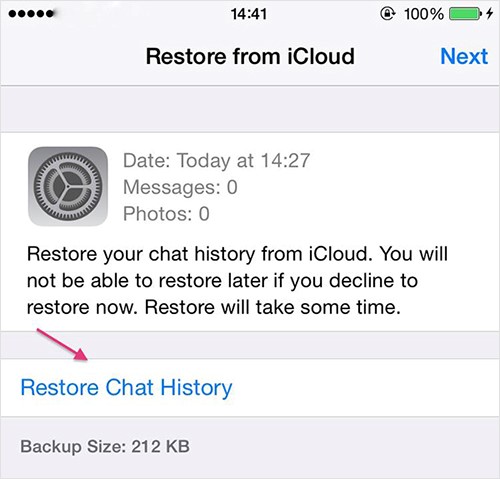
Fáza 2. Obnovenie WhatsApp iCloud na Android - Obnovenie z iPhone na Android cez Dr.Fone - WhatsApp Transfer
Ak chcete preniesť WhatsApp z iCloud na Android , odporúčame vám použiť Dr.Fone - WhatsApp Transfer . Softvér je najlepší a po vykonaní zálohy vám pomôže obnoviť WhatsApp z iCloud na Android. Ak chcete obnoviť WhatsApp z iCloud na Android, musíte postupovať podľa nižšie uvedených krokov.
Po vykonaní vyššie uvedených krokov na prenos WhatsApp z iCloud do iPhone použite Dr.Fone na prenos WhatsApp z iPhone do Androidu. Aplikácia je jednou z najlepších na trhu. Prostredníctvom neho môžete WhatsApp ľahko a bez námahy obnoviť z iCloudu na Android. Okrem toho môžete voľne prenášať údaje, ktoré chcete, a zvyšok ignorovať. Na vykonanie prevodu postupujte podľa krokov uvedených nižšie -
Spustiť sťahovanie Spustiť sťahovanie
Krok 1. Najprv si stiahnite a spustite softvér Dr.Fone na vašom PC. Teraz otvorte softvér a vyberte možnosť „WhatsApp Transfer“.

Krok 2. Zobrazí sa stránka s panelom nástrojov na ľavej strane. Na paneli s nástrojmi vyberte možnosť „WhatsApp“ a kliknite na „Preniesť správy WhatsApp“. Táto akcia zabezpečí, že sa údaje aplikácie WhatsApp presunú z iPhone do zariadenia so systémom Android.

Krok 3. Teraz pripojte iPhone aj Android zariadenie k počítaču. Po úspešnom pripojení zariadení k vášmu počítaču dostanete upozornenie. iPhone by bol zdrojovým zariadením, zatiaľ čo Android by bol cieľovým zariadením.

Krok 4. Všetky údaje WhatsApp, ktoré ste schválili, sa prenesú z iPhone do zariadenia Android ľahko a rýchlo.
Záver
Je pravda, že nie je možné obnoviť WhatsApp z iCloud na Android priamo; Avšak softvér ako Dr.Fone je tu, aby poskytol riešenie všetkých vašich problémov. Prostredníctvom Dr.Fone vykonávate všetky druhy prenosov súvisiacich s vašimi údajmi WhatsApp. Údaje z iCloudu do zariadenia so systémom Android nemôžete preniesť iba prostredníctvom zariadenia iPhone, ale môžete ich preniesť aj do zariadenia so systémom Android prostredníctvom počítača – všetko, čo musíte urobiť, je postupovať podľa jednoduchých krokov uvedených vyššie. Vyššie uvedené kroky vám pomôžu nielen obnoviť WhatsApp z iCloud na Android, ale pomôžu vám aj so zálohou.





Bhavya Kaushik
redaktor redaktor